Como gerenciar situação de ordem de serviço
Ao gerenciar as situações de ordens de serviços, você pode controlar o andamento de cada O.S gerada conforme a situação selecionada, além de definir se a ordem de serviço poderá ou não influenciar no seu estoque e financeiro.
Acompanhe nosso vídeo tutorial e logo abaixo, confira o passo a passo:
Neste artigo, você vai aprender como gerenciar situação de ordem de serviço. Onde vai conferir:
- Como cadastrar uma situação de O.S
- Como alterar a situação de uma ordem de serviço
1. No menu principal, localizado no canto esquerdo da tela, acesse o módulo ‘Ordens de serviços’;
2. Em seguida, clique em ‘Opções auxiliares’ seguido por ‘Situações’;
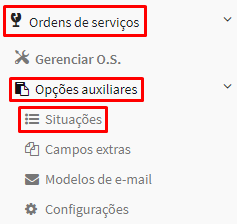
3. Na tela ‘Listar situações de ordens de serviços’, são exibidas as situações cadastradas. Para incluir uma nova, clique no botão verde “Adicionar”.
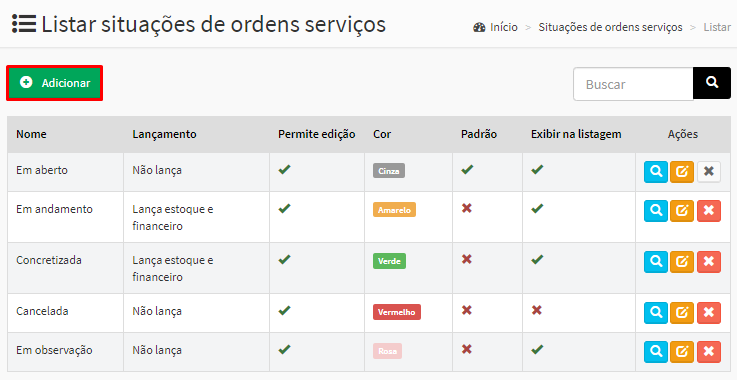
4. Você será direcionado para a tela ‘Adicionar situação de ordens de serviços’, onde deve preencher os campos:
- Em ‘nome’, insira uma descrição para situação;
- No campo ‘lançamento’, insira se a situação irá lançar estoque, financeiro, ambos ou não lança;
- Em ‘permite edição’, informe se será permitido editar as ordens de serviço com essa situação;
- Em seguida, selecione uma ‘cor’ para identificar a situação;
- No campo ‘padrão’, selecione se a situação será padrão para as ordens de serviços;
- Já em ‘Exibir na listagem’, selecione se a O.S com essa situação será exibido ou não na lista de ordens de serviços;

5. Você pode impedir que alguns usuários do sistema alterem a situação das ordens de serviço registradas com essa situação, realizando o bloqueio por grupos de usuários.
- Para isso, vá em ‘Bloquear grupos de usuários’ e clique no botão preto “Bloquear grupo”, para selecionar o grupo desejado;
6. Por fim, basta clicar em “Cadastrar”.
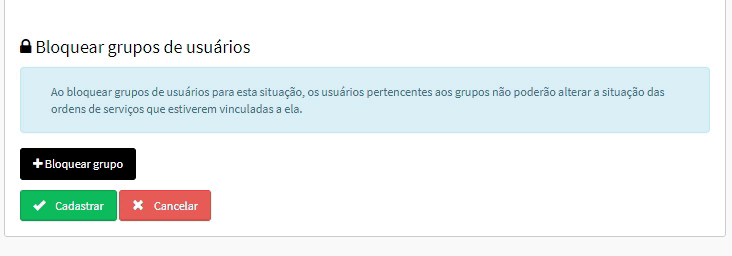
Como editar uma situação de O.S
1. Na tela ‘Listar situações de ordens de serviços’, vá até a coluna ‘Ações’ da situação desejada e clique no botão “Editar”;
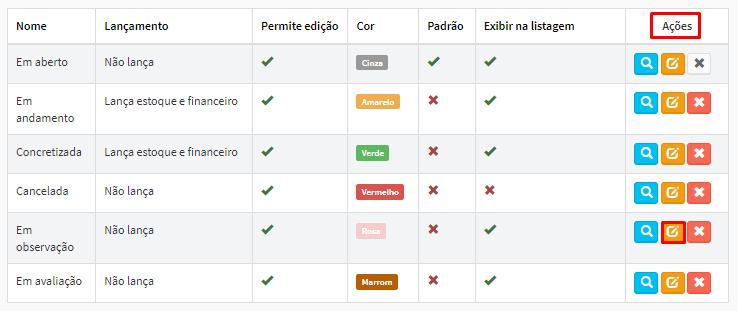
2. Você será direcionado para a tela ‘Editar situação de ordens de serviços’, onde você pode realizar as alterações desejadas.
3. Após realizar as alterações, clique em “Atualizar”.
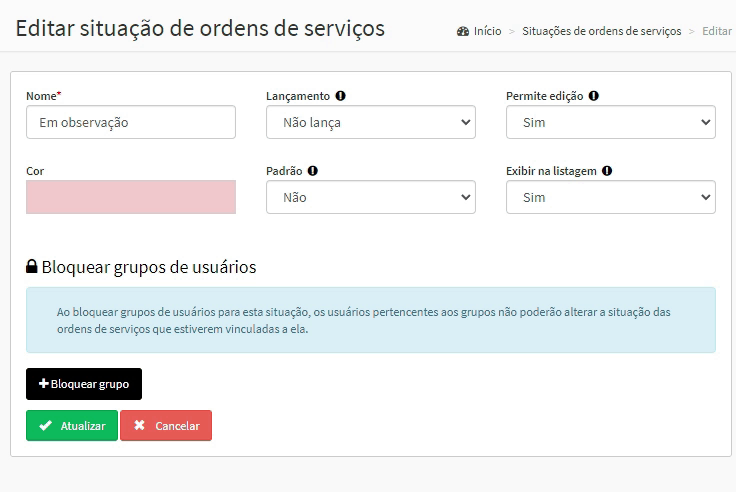
Como alterar a situação de uma ordem de serviço
1. No menu principal, acesse ‘Ordens de serviços’ seguido por ‘Gerenciar O.S’;
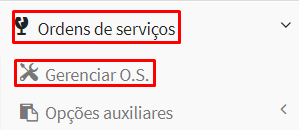
2. Em ‘Listar ordens de serviços’, localize a O.S que deseja modificar a situação;
3. Há duas opções de realizar essa alteração:
- A primeira, basta ir até a coluna ‘Situação’ da O.S e clicar sobre a situação atual da ordem de serviço.
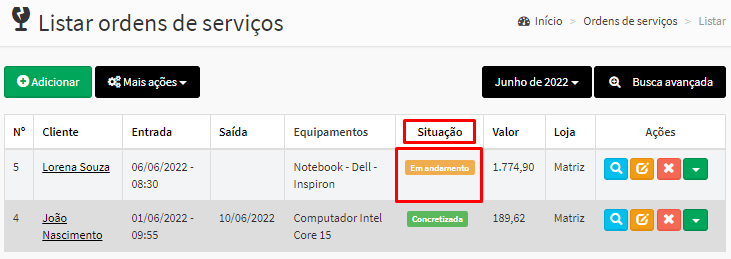
- Será exibida a tela ‘Alterar situação’, onde você deve selecionar a situação desejada no campo ‘Situação’;
- Em seguida, é só clicar em “Salvar”.
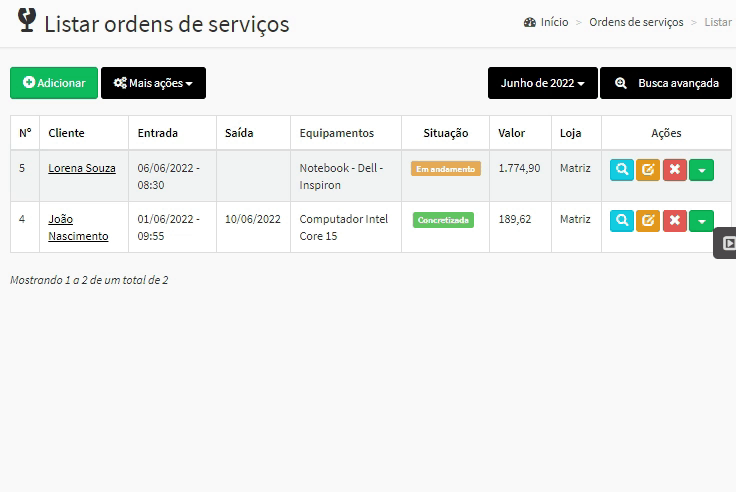
- A segunda forma de alterar a situação da O.S é ir até a coluna ‘Ações’ da ordem de serviço, e clicar no botão verde “Mais ações”, seguido pela opção ‘Alterar situação’.
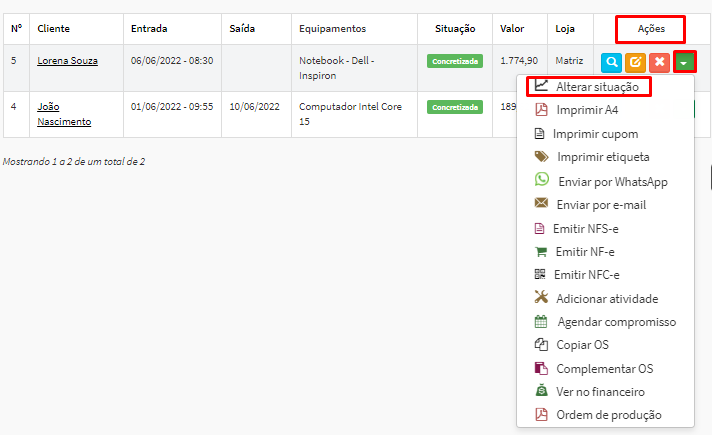

Comentários
0 comentário
Por favor, entre para comentar.